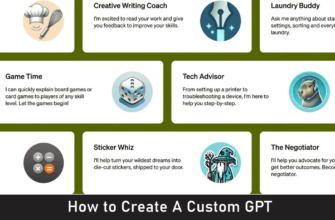Όταν τελικά αγοράζουμε ή επανεγκαθιστούμε έναν υπολογιστή, ο αποθηκευτικός του χώρος φαίνεται ατελείωτος.
Είναι ακόμη πιθανό εμείς ως χρήστες να αναρωτηθούμε αν χρειαζόμαστε πραγματικά 500 gigabyte ή 1 terabyte χώρου στο δίσκο.
Μετά από μερικούς μήνες χρήσης και μετά την εγκατάσταση διαφόρων εφαρμογών που καταλαμβάνουν πολύ χώρο, όλα αλλάζουν και ο χώρος στο δίσκο μειώνεται σταδιακά, ακόμα κι αν, με την πρώτη ματιά, δεν είναι πολύ σαφές το γιατί.
Ο λόγος: το λειτουργικό σύστημα Windows απαιτεί σημαντικό χώρο για την ενημέρωση και τη διατήρηση των δεδομένων του συστήματος.
Συνήθως γίνεται λήψη και εγκατάσταση των ενημερώσεων στο παρασκήνιο.
Εάν η ενημέρωση αποτύχει, μπορείτε να ανοίξετε την προηγούμενη έκδοση της εφαρμογής, κάτι που είναι φυσιολογικό.
Αυτή η έκδοση βρίσκεται σε έναν φάκελο στο σύστημά σας που ονομάζεται φάκελος WinSxS.
Υπάρχουν άλλες λειτουργίες σε αυτόν τον φάκελο. Με την πάροδο του χρόνου, ο φάκελος καταλαμβάνει πολύ χώρο.
Και είναι αυτή τη στιγμή που έχουμε μια ερώτηση, υπό ποιες συνθήκες και πώς μπορεί να καθαριστεί ο φάκελος WinSxS.
Σε κάθε περίπτωση, δεν πρέπει ποτέ να διαγράψετε αρχεία από το φάκελο WinSxS με μη αυτόματο τρόπο. Αυτό μπορεί να έχει πολύ αρνητικό αντίκτυπο στη λειτουργικότητα του συστήματος.
Βασικά στοιχεία για το φάκελο WinSxS
Ο φάκελος ανήκει στους τυπικούς φακέλους για εγκαταστάσεις των Windows. Για το λόγο αυτό, βρίσκεται στο διαμέρισμα συστήματος. Το WinSxS είναι συντομογραφία των Windows-Side-by-Side.
Κυριολεκτικά μεταφρασμένο σημαίνει «δίπλα δίπλα». Αυτό δίνει μια ιδέα για το σκοπό αυτού του φακέλου: αποθηκεύει επιπλέον εκδόσεις αρχείων.
Ο φάκελος περιέχει κυρίως αρχεία συστήματος και μπορεί να φτάσει πολλά gigabyte σε μέγεθος.
Προορισμός φακέλου WinSxS
Στο φάκελο WinSxS, είναι διαθέσιμα τα απαραίτητα αρχεία για την ανάκτηση συστήματος. Συγκεκριμένα, υποστηρίζει τα ακόλουθα προγράμματα:
- Παράλληλη αποθήκευση διαφορετικών εκδόσεων βιβλιοθηκών δυναμικών συνδέσμων (DLL) και άλλων αρχείων συστήματος: παλαιότερες εφαρμογές ενδέχεται να μην είναι συμβατές με τροποποιήσεις DLL. Για το λόγο αυτό, το WinSxS αποθηκεύει διαφορετικές εκδόσεις ταυτόχρονα.
- Ενεργοποίηση και απενεργοποίηση λειτουργιών κατά το χρόνο εκτέλεσης: Ορισμένες δυνατότητες των Windows, όπως η εφαρμογή εικονικοποίησης Hyper-V και το σχετικό περιβάλλον δοκιμών, μπορούν να ενεργοποιηθούν χωρίς εγκατάσταση. Τα απαραίτητα αρχεία για αυτό βρίσκονται επίσης σε αυτόν τον φάκελο.
- Προσθήκη ρόλων σε λειτουργικά συστήματα διακομιστή. Οι ρόλοι λειτουργικού συστήματος διακομιστή Windows ονομάζονται επίσης ρόλοι. Έτσι, ο διακομιστής μπορεί, για παράδειγμα, να αναλάβει το ρόλο ενός διακομιστή DHCP στο δίκτυο. Αυτός ο τύπος επέκτασης χρησιμοποιεί επίσης το φάκελο WinSxS.
- Επαναφέρετε το σύστημα σε περίπτωση προβλημάτων εκκίνησης: Εάν το λειτουργικό σύστημα δεν ξεκινήσει, μπορεί να εκκινηθεί σε λειτουργία επαναφοράς. Με αυτόν τον τρόπο, μπορείτε να αποκτήσετε πρόσβαση σε παλιές εκδόσεις προγραμμάτων συστήματος.
- Κατάργηση προβληματικών ενημερώσεων: Όταν τα Windows εκτελούν μια ενημέρωση, δεν καταργούν την προηγούμενη έκδοση, αλλά την αποθηκεύουν, ώστε να έχετε πρόσβαση σε αυτήν εάν αντιμετωπίσετε προβλήματα.
Διαχείριση φακέλων WinSxS
Τα λειτουργικά συστήματα της Microsoft προσφέρουν πολλές επιλογές για τον καθαρισμό του φακέλου WinSxS χωρίς τη χρήση εξωτερικών προγραμμάτων. Πρακτικά δεν υπάρχουν διαφορές μεταξύ των κανονικών εκδόσεων των Windows 8, 8.1, 10 και των εκδόσεων διακομιστή. Σε οποιαδήποτε έκδοση, να γνωρίζετε ότι το μέγεθος του φακέλου συστήματος που εμφανίζεται στον εξερευνητή δεν αντιστοιχεί πάντα πραγματικά στον πραγματικό χώρο αποθήκευσης. Ο λόγος είναι μια αναφορά σε υπάρχοντα αρχεία.
Με τον όρο συνδέσμους εννοούμε εγγραφές που ανήκουν σε άλλα αρχεία. Υπάρχουν μόνιμοι σύνδεσμοι (σκληροί σύνδεσμοι) και συμβολικοί σύνδεσμοι (ή μαλακοί σύνδεσμοι). Το περιεχόμενο του αρχείου αποθηκεύεται χωριστά από τα μεταδεδομένα (όνομα, διαδρομή αποθήκευσης) στο σύστημα αρχείων.
Κατά τη δημιουργία σκληρών συνδέσμων, εισάγεται ένα νέο όνομα που ανήκει σε ένα υπάρχον αρχείο στο δίσκο. Η καταχώρηση δεν πρέπει να διαφέρει από την αρχική καταχώρηση του αρχείου. Αντίθετα, στην περίπτωση των soft links, δημιουργείται μόνο ένας σύνδεσμος προς το αρχείο προέλευσης.
Στα Windows, οι μαλακοί σύνδεσμοι έχουν επέκταση .lnk.
Είναι σημαντικό οι εκδόσεις προγραμμάτων που δεν χρησιμοποιούνται πλέον να αφαιρούνται από το φάκελο WinSxS μόνο εάν το σύστημα είναι σταθερό για μεγάλο χρονικό διάστημα.
Μόλις καταργηθούν αυτές οι εκδόσεις, δεν θα είναι δυνατή η αλλαγή της προηγούμενης έκδοσης ή η κατάργηση της ενημέρωσης.
Windows 8, 8.1, 10, Server 2012
Η Εκκαθάριση δίσκου είναι διαθέσιμη για την οργάνωση του φακέλου WinSxS στα Windows. Αυτό λειτουργεί επίσης για τον καθαρισμό άλλων φακέλων των Windows. Μπορεί να ανοίξει από το πλαίσιο αναζήτησης ή από το παράθυρο εντολών των Windows χρησιμοποιώντας την εντολή cleanmgr.exe. Πρώτα θα ερωτηθείτε ποια μονάδα δίσκου θέλετε να καθαρίσετε. Στη συνέχεια θα εμφανιστεί ένα πλαίσιο επιλογής με στοιχεία που μπορούν να διαγραφούν. παράδειγμα:
- Λήψη αρχείων λογισμικού
- Προσωρινά αρχεία Ίντερνετ
- Αρχεία βελτιστοποίησης διανομής
- Προσωρινά αρχεία
Επιπλέον, μπορείτε να δείτε τον γενικό χώρο που θα κυριαρχήσετε. Αφού επιλέξετε τις επιθυμητές κατηγορίες, επιβεβαιώνεται με ένα κουμπί "ΕΝΤΑΞΕΙ", και αφού ζητηθεί επιβεβαίωση, ξεκινά η εκκαθάριση.
Μπορείτε να εξοικειωθείτε με ορισμένες παραμέτρους στην ενότητα "Εκκαθάριση αρχείων συστήματος", αν και θα χρειαστείτε δικαιώματα διαχειριστή για πρόσβαση σε αυτό. Το πρόγραμμα θα αρχίσει επίσης να ρωτά ποιον δίσκο να καθαρίσει. Μετά από αυτό, θα είναι διαθέσιμα τα ακόλουθα πρόσθετα πεδία επιλογής:
- Εκκαθαρίστε την υπηρεσία Windows Update
- Windows Defender Antivirus
- Αρχεία καταγραφής του Windows Update
- Πακέτα προγραμμάτων οδήγησης συσκευής
Μια πρακτική εναλλακτική λύση για τον καθαρισμό του φακέλου WinSxS είναι το πρόγραμμα γραμμής εντολών DISM.exe. Για αυτό, η κονσόλα πρέπει να εκκινηθεί από τη γραμμή εντολών (cmd.exe) με δικαιώματα διαχειριστή. Ομάδα Dism.exe / Online / Cleanup-Image / AnalyzeComponentStore αναλύει το φάκελο WinSxS για να προσδιορίσει τον πραγματικό χώρο που χρησιμοποιείται. Επιπλέον, η εκτέλεση της εντολής παρέχει χρήσιμες πληροφορίες, όπως την ημερομηνία τελευταίας έκπλυσης και αναλύει ποια στοιχεία χρησιμοποιούν τη μνήμη. Το εργαλείο προσφέρει επίσης μια δυνατότητα καθαρισμού WinSXS: Dism.exe / Online / Cleanup-Image / StartComponentCleanup.
Άλλες χρήσιμες παράμετροι του προγράμματος:
Dism.exe / Online / Cleanup-Image / ScanHealth – για να ελέγξετε το φάκελο WinSxS.
Dism.exe / Online / Cleanup-Image / RestoreHealth – για τη διόρθωση ορισμένων σφαλμάτων.
Όπως συμβαίνει με όλους τους φακέλους, είναι δυνατό να μειώσετε το μέγεθος του φακέλου WinSxS συμπιέζοντάς τον. Πρώτα απ 'όλα, θα πρέπει να ανοίξετε τις ιδιότητες στο μενού περιβάλλοντος και να επιλέξετε την επιλογή "Επιπλέον επιλογές".
Στο πεδίο νέας επιλογής, πρέπει να επιλέξετε το πλαίσιο "Συμπίεση περιεχομένου για εξοικονόμηση χώρου στο δίσκο".
WinSxS στα Windows 7
Κατ 'αρχήν, δεν συνιστάται να συνεχίσετε να χρησιμοποιείτε υπολογιστές με Windows 7 ως λειτουργικό σύστημα. Δεν υπάρχουν άλλες ενημερώσεις ασφαλείας για αυτήν την έκδοση του λειτουργικού συστήματος. Ωστόσο, σε περίπτωση που συνεχίσετε να χρησιμοποιείτε τα Windows 7, για παράδειγμα, ως αυτόνομο σύστημα για μια συγκεκριμένη εφαρμογή, θα δούμε εν συντομία εδώ πώς να διαχειριστείτε το φάκελο WinSxS σε αυτό το λειτουργικό σύστημα.
Το Cleanup ήταν ήδη διαθέσιμο σε αυτήν την έκδοση και οπτικά δεν διαφέρει πολύ από άλλες εκδόσεις των Windows. Έτσι, μπορεί να χρησιμοποιηθεί όπως περιγράφηκε προηγουμένως. Το εργαλείο DISM.exe εισήχθη στα Windows 7. Ωστόσο, δεν έχει το ίδιο σύνολο δυνατοτήτων. Επομένως, δεν υπάρχουν επιλογές σάρωσης φακέλων και αντιμετώπισης προβλημάτων.
Εναλλακτικές λύσεις για εξοικονόμηση χώρου
Εάν η μείωση του μεγέθους του φακέλου WinSxS δεν είναι αρκετή, υπάρχουν άλλες εναλλακτικές λύσεις για να αποκτήσετε περισσότερο χώρο:
- Απενεργοποίηση αδρανοποίησης συστήματος - δημιουργείται ένα αρχείο εικόνας με το όνομα hiberfil.sys για να τεθεί το σύστημα σε κατάσταση αναστολής λειτουργίας, η οποία μπορεί να είναι αρκετά μεγάλη.
- Αποθήκευση προφίλ χρήστη σε διαφορετική μονάδα δίσκου: Εάν πρόκειται να αποφευχθεί η επανεγκατάσταση, μπορείτε να αλλάξετε τη θέση αποθήκευσης των υποφακέλων προφίλ χρήστη στην ενότητα ιδιοτήτων της καρτέλας Τοποθεσία. Μπορείτε επίσης να χρησιμοποιήσετε μια άλλη μονάδα δίσκου, όπως έναν νέο σκληρό δίσκο.
- Διατήρηση φακέλων εφαρμογών σε άλλες μονάδες δίσκου: Στις περισσότερες περιπτώσεις, προγράμματα που καταλαμβάνουν πολύ χώρο μπορούν να εγκατασταθούν σε άλλες μονάδες δίσκου.
- Καταργήστε τα περιττά προγράμματα και λειτουργίες μέσω του στοιχείου μενού "Προγράμματα και εργαλεία" στον πίνακα ελέγχου.
- Διαγράψτε περιττούς φακέλους όπως το Windows.old
- Απενεργοποιήστε τα σημεία επαναφοράς.
Μερικές φορές δεν αρκεί απλώς να ελευθερώσετε χώρο στους φακέλους των Windows.
Σε τέτοιες περιπτώσεις, η καλύτερη εναλλακτική είναι η επανεγκατάσταση ή η επαναφορά του συστήματος. Υπάρχουν επίσης διάφορες εναλλακτικές για αυτό, στις οποίες τα εγκατεστημένα προγράμματα ή τα ίδια τα αρχεία παραμένουν άθικτα.
Γιατί να μην καθαρίσετε απλώς τον φάκελο WinSxS;
Τα Windows αποθηκεύουν σημαντικές πληροφορίες συστήματος στο WinSxS. Εάν αυτές οι πληροφορίες διαγραφούν ή μετακινηθούν, ορισμένες διεργασίες ενδέχεται να σταματήσουν να λειτουργούν σωστά. Μα γιατί?
Δίσκοι
Τα Windows εγκαθίστανται συνήθως στο πρώτο διαμέρισμα του σκληρού δίσκου. Τα διαμερίσματα ονομάζονται επίσης μονάδες δίσκου ή τόμοι. Μαζί, αποτελούν περισσότερες από μία συσκευές αποθήκευσης. Στο πρώτο διαμέρισμα του σκληρού δίσκου συνήθως εκχωρείται το γράμμα "C". Η διαδρομή C:\Windows\ περιέχει τα περισσότερα από τα αρχεία και τους φακέλους που είναι σημαντικά για το λειτουργικό σύστημα, συμπεριλαμβανομένου του WinSxS.
Αυτά τα αρχεία μπορούν εύκολα να μετακινηθούν σε άλλο δίσκο, καθώς διαφορετικά τα στοιχεία του λειτουργικού συστήματος δεν θα μπορούσαν να τα βρουν. Επομένως, είναι σημαντικό να διαθέσετε αρκετό χώρο στο δίσκο για το διαμέρισμα συστήματος κατά την εγκατάσταση.
Η διαχείριση του χώρου αποθήκευσης στον σκληρό δίσκο πρέπει να γίνεται σε δομές συμβατές με το λειτουργικό σύστημα. Για αυτό, δημιουργούνται ένα ή περισσότερα διαμερίσματα.
Ο αποθηκευτικός χώρος είναι λογικά χωρισμένος. Κάθε διαμέρισμα μορφοποιείται χρησιμοποιώντας ένα σύστημα αρχείων που διαχειρίζεται τη δομή του φακέλου και του αρχείου, συμπεριλαμβανομένων των μεταδεδομένων. Δημιουργείται ένας πίνακας διαμερισμάτων στον σκληρό δίσκο, ο οποίος περιλαμβάνει όλα τα διαμερίσματα.
Ενημερώσεις, πακέτα ενημέρωσης και επείγουσες επιδιορθώσεις
Τα λειτουργικά συστήματα και άλλες εφαρμογές είναι από καιρό άκαμπτες δομές που εγκαθίστανται σε μια συγκεκριμένη χρονική στιγμή και χρησιμοποιούνται για χρόνια.
Λόγω της πολυπλοκότητάς τους και των συνεχώς μεταβαλλόμενων απαιτήσεων, χρειάζονται συνεχείς βελτιώσεις ή επεκτάσεις.
Υπάρχουν πολλές δυνατότητες για αυτό: επιδιορθώσεις (γρήγορη λύση στο πρόβλημα), ενημερώσεις (προγραμματισμένες ενημερώσεις), καθώς και Service Pack (ένα σύνολο ενημερώσεων και επιδιορθώσεις) Πρόσβαση στο WinSxS σε πληροφορίες για να μάθετε για την κατάσταση του συστήματος. Εάν δεν υπάρχουν απαραίτητοι σύνδεσμοι, τότε οι ενημερώσεις του λειτουργικού συστήματος εγκαθίστανται λανθασμένα ή δεν έχουν εγκατασταθεί καθόλου.
Αρθρωτή δομή προγραμμάτων
Ένας από τους λόγους για τις εξαρτήσεις μεταξύ προγραμμάτων και βιβλιοθηκών ή λειτουργιών του συστήματος είναι η αρθρωτή δομή των προγραμμάτων.
Ορισμένες λειτουργίες, όπως το άνοιγμα αρχείων ή ο έλεγχος της ώρας του συστήματος, απαιτούνται από διαφορετικά προγράμματα. Το λειτουργικό σύστημα παρέχει πρόσβαση σε αυτές τις λειτουργίες μέσω API, έτσι ώστε οι προγραμματιστές να μπορούν να τις εισάγουν στις εφαρμογές τους. Πολλές βιβλιοθήκες λειτουργιών βρίσκονται στο φάκελο WinSxS.
Εάν αυτά τα δεδομένα διαγραφούν απρόσεκτα, ορισμένα προγράμματα ενδέχεται να σταματήσουν να λειτουργούν.
συμπεράσματα
Όταν μιλάμε για φορητούς υπολογιστές ή υπολογιστές των οποίων τα λειτουργικά συστήματα είναι εγκατεστημένα σε SSD, τα προβλήματα με τη διαθέσιμη μνήμη είναι όλο και πιο συχνά. Καθαρίζοντας το φάκελο Winsxs, μπορούμε να απαλλαγούμε από το έρμα των αρχείων που δεν χρειαζόμαστε πλέον. Ωστόσο, είναι σημαντικό να το κάνετε αυτό χωρίς χειροκίνητη αφαίρεση. Είναι επιτακτική ανάγκη η απεγκατάσταση να γίνει με χρήση εργαλείων των Windows. Εάν μόλις εγκαταστήσατε μια σημαντική ενημέρωση, μην απεγκαταστήσετε το Winsxs. Διαφορετικά, είναι αδύνατο να αφαιρέσετε πιθανά σφάλματα ενημέρωσης.